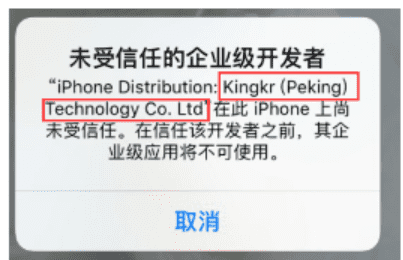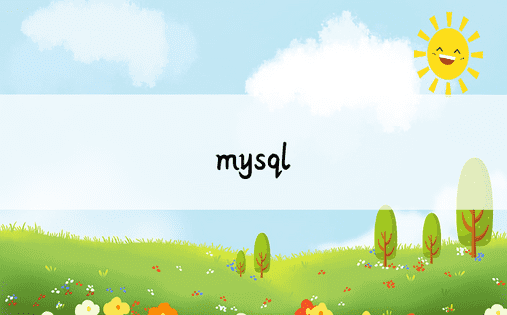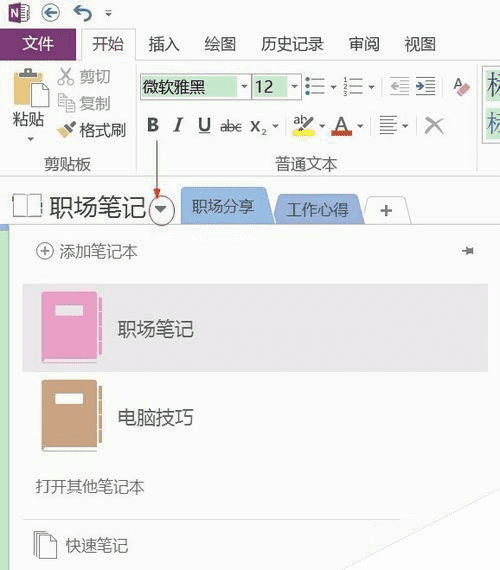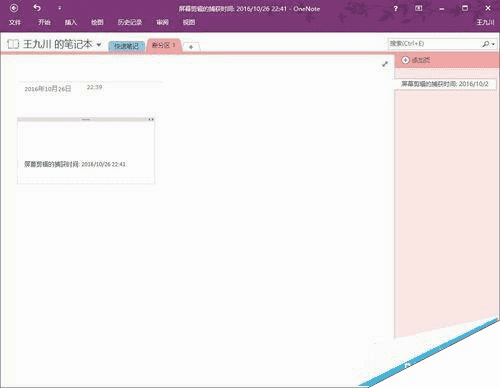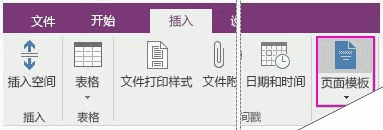无论是工作、学习还是生活中,我们都需要进行必要的记录。开会时,我们需要进行会议记录。听讲座时,我们需要记录下我们的心得。看书时,我们需要记录下书中的好词好句……记录完笔记后,进行必要的分类整理可以更好地提高效率。本文将介绍如何使用OneNote2013进行笔记的分类整理。
1、使用前,先登录微软账号。打开OneNote2013,点击笔记本旁边的倒三角符号,选择添加笔记本,输入笔记本的名称,创建一个新的笔记本。
2、创建好笔记本后,打开该笔记本,此时笔记本中有一默认的分区,双击可以更改分区名称,点击该分区旁边的加号可以新建分区。
3、不同的笔记本中可以有不同的分区,而不同的分区下可以有不同的页。在同一个分区下,完成一篇笔记后,可以点击添加页,然后新建一篇新的笔记。
4、根据自己的需求创建不同的笔记本,在不同的笔记本下创建不同的分区。创建好后,在需要添加笔记时,选择相应的笔记本和分区,添加页后便可以编辑笔记。
5、编辑好笔记后,笔记会自动同步到云空间,无需进行保存操作。点击文件可以查看笔记本信息以及同步状态。
6、点击查看同步状态,可以根据自己的需求选择只要发生更改就自动进行同步或手动同步。如果更新了笔记而同步未完成,也可以选择全部同步或立即同步。
注意事项:
创建笔记之前先选择好相对应的笔记本和分区。创建好笔记后无需点击保存,笔记会自动同步到云空间,可以点击文件查看相关信息。